Direktlinks
- Was sind Samsung-Modi und -Routinen?
- So richten Sie die automatische Drehung für YouTube ein
- Machen Sie mehr mit den Modi und Routinen von Samsung
Genießen Sie ein nahtloses Videoerlebnis auf YouTube, indem Sie die Bildschirmausrichtung auf Querformat automatisieren. Mit „Modi und Routinen“ von Samsung können Sie eine benutzerdefinierte Einstellung erstellen, die diese Funktion aktiviert, wenn Sie die App öffnen.
Was sind Samsung-Modi und -Routinen?
Samsung Modes and Routines ist eine revolutionäre Funktion, die die Fähigkeiten Ihres Smartphones verbessern soll. Sie besteht aus zwei Hauptfunktionen:
- Modi : Dies sind voreingestellte Einstellungen für bestimmte Aktivitäten, wie z. B. der Schlaf- oder Fahrmodus.
- Routinen : Dies ermöglicht ein personalisiertes Automatisierungssystem, das nach dem einfachen „Wenn-die-dann-das“-Prinzip funktioniert.
Wenn Sie bei Ihrem Samsung-Konto angemeldet sind, kann das System Ihnen basierend auf Ihren täglichen Gewohnheiten nützliche Routinen vorschlagen und so Ihr Telefonerlebnis optimieren. Diese Funktion geht über bloße Tastenkombinationen hinaus, indem sie häufige Aufgaben automatisiert, sodass Sie Zeit sparen und manuelle Eingriffe minimieren können.
So richten Sie die automatische Drehung für YouTube ein
Das Einrichten der automatischen Drehung für YouTube auf Ihrem Samsung-Gerät ist unkompliziert und stellt sicher, dass Ihre Videos nahtlos im Querformat abgespielt werden:
- Zugriff auf Einstellungen: Öffnen Sie die App „Einstellungen“ auf Ihrem Samsung-Telefon. Scrollen Sie nach unten und wählen Sie „Modi und Routinen“ oder suchen Sie einfach mit der Suchfunktion danach.
-
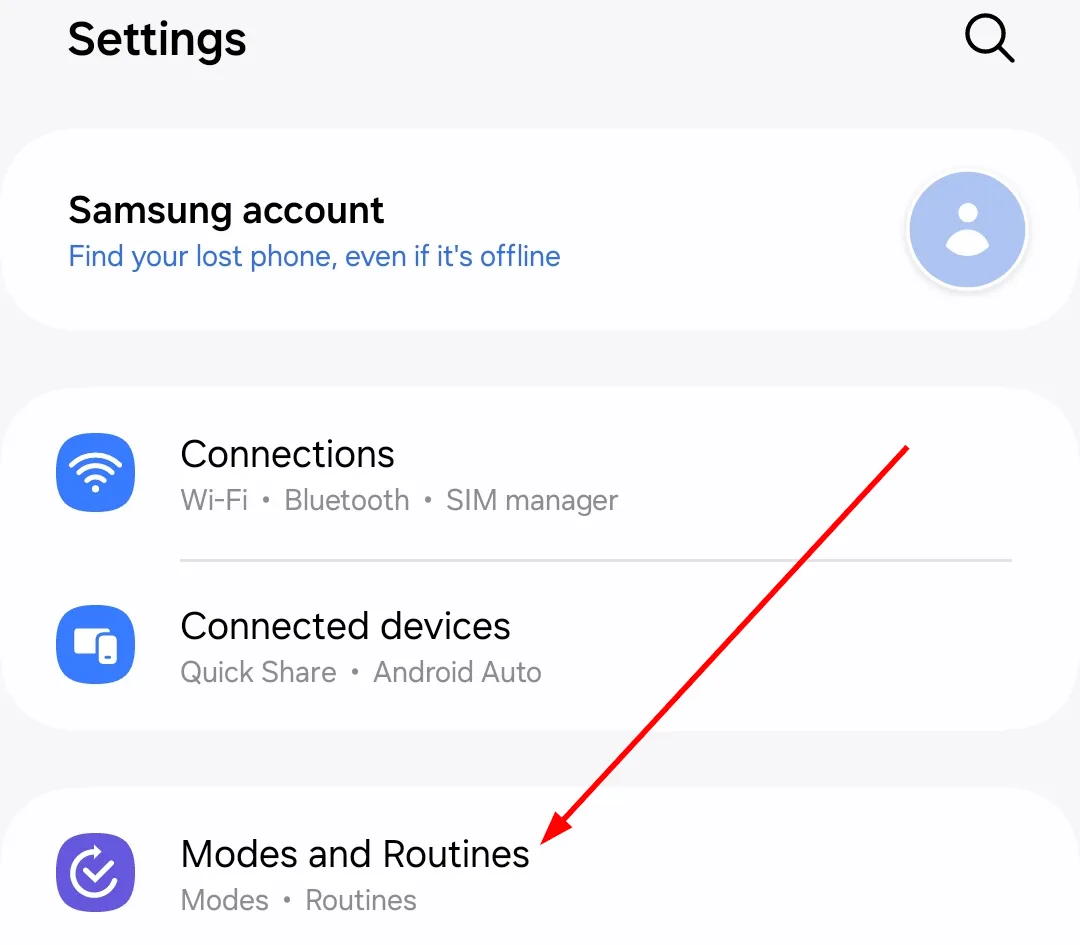
- Navigieren Sie zu Routinen: Sobald Sie sich in Modi und Routinen befinden, wechseln Sie zur Registerkarte „Routinen“ unten.
-
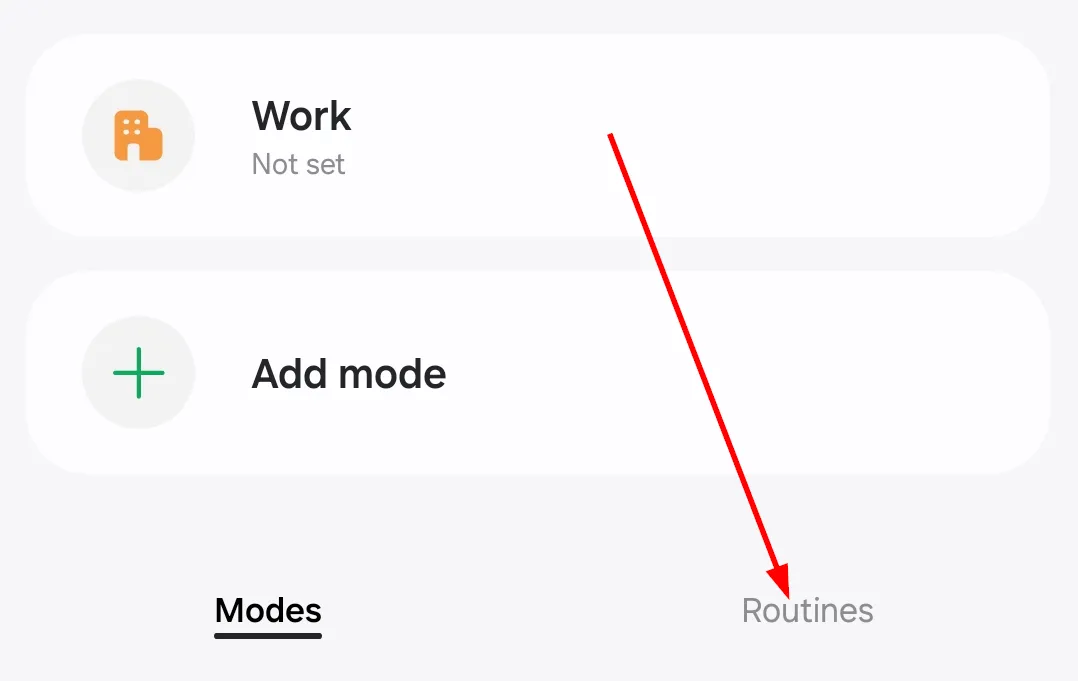
- Neue Routine erstellen: Tippen Sie auf das „Plus (+)“-Symbol, um eine neue Routine zu starten.
-
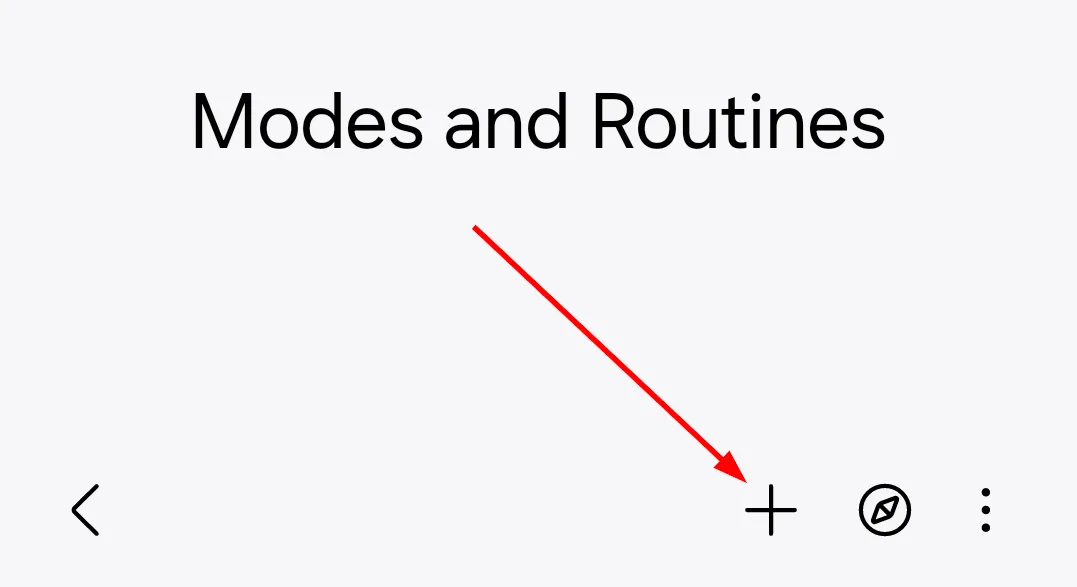
- Einen Auslöser festlegen: Tippen Sie auf der Seite zur Routineeinrichtung auf das „Plus“-Zeichen (+) unter „Wenn“, um den Auslöser für Ihre Routine festzulegen.
-
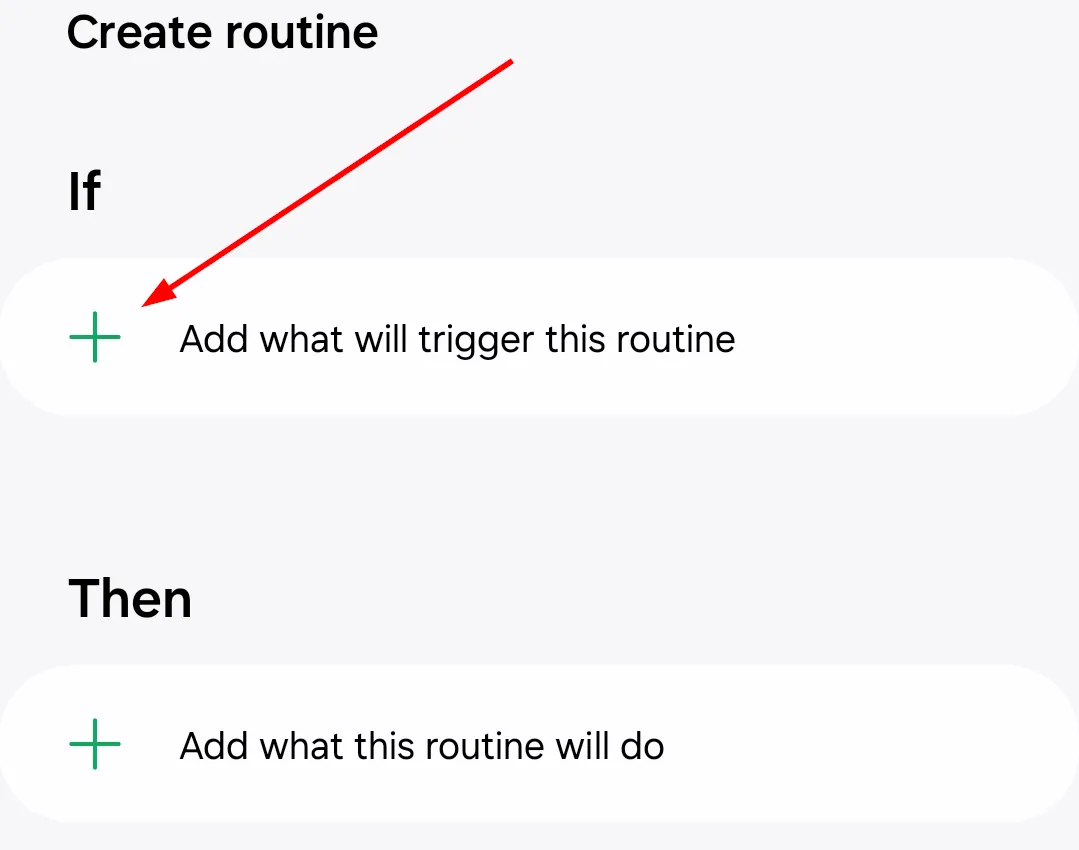
- Ereignis auswählen: Scrollen Sie nach unten und wählen Sie „Ereignis“ aus. Wählen Sie dann „App geöffnet“ aus, um das Auslöseereignis Ihrer Routine festzulegen.
- YouTube auswählen: Wählen Sie aus der angezeigten Liste YouTube aus und tippen Sie auf „Fertig“, um Ihre Auswahl zu bestätigen.
- Aktion definieren: Tippen Sie jetzt auf das „Plus“-Zeichen (+) unter „Dann“, um die Aktion festzulegen, die ausgeführt werden soll, wenn der Auslöser aktiviert wird.
- Bildschirmeinstellungen anpassen: Tippen Sie auf „Bildschirmausrichtung“ und wählen Sie „Automatisch drehen“. Stellen Sie sicher, dass die Bildschirmdrehung aktiviert ist.
- Routine abschließen: Sobald Sie Auslöser und Aktion konfiguriert haben, tippen Sie auf „Speichern“. Geben Sie Ihrer Routine einen Namen (z. B. „YouTube Auto-Rotate“) und passen Sie sie bei Bedarf mit einem Symbol oder einer Farbe an.
- Abschluss: Klicken Sie auf „Fertig“, um Ihre Routine abzuschließen und zu speichern. Ihre neue Routine wird dann auf der Seite „Modi und Routinen“ angezeigt.
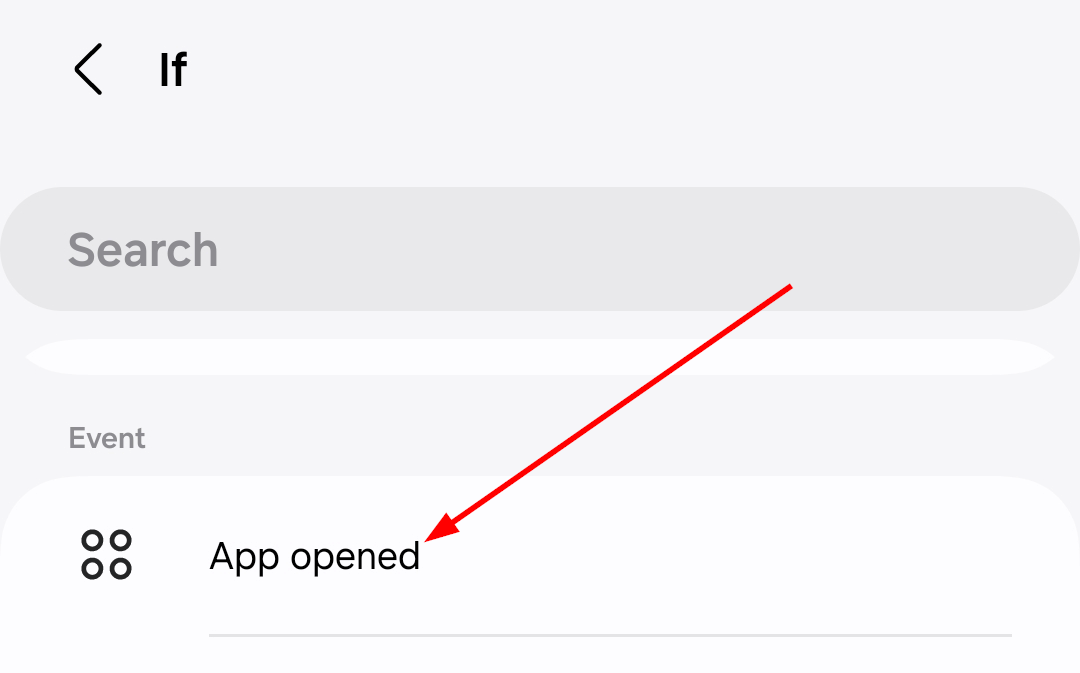
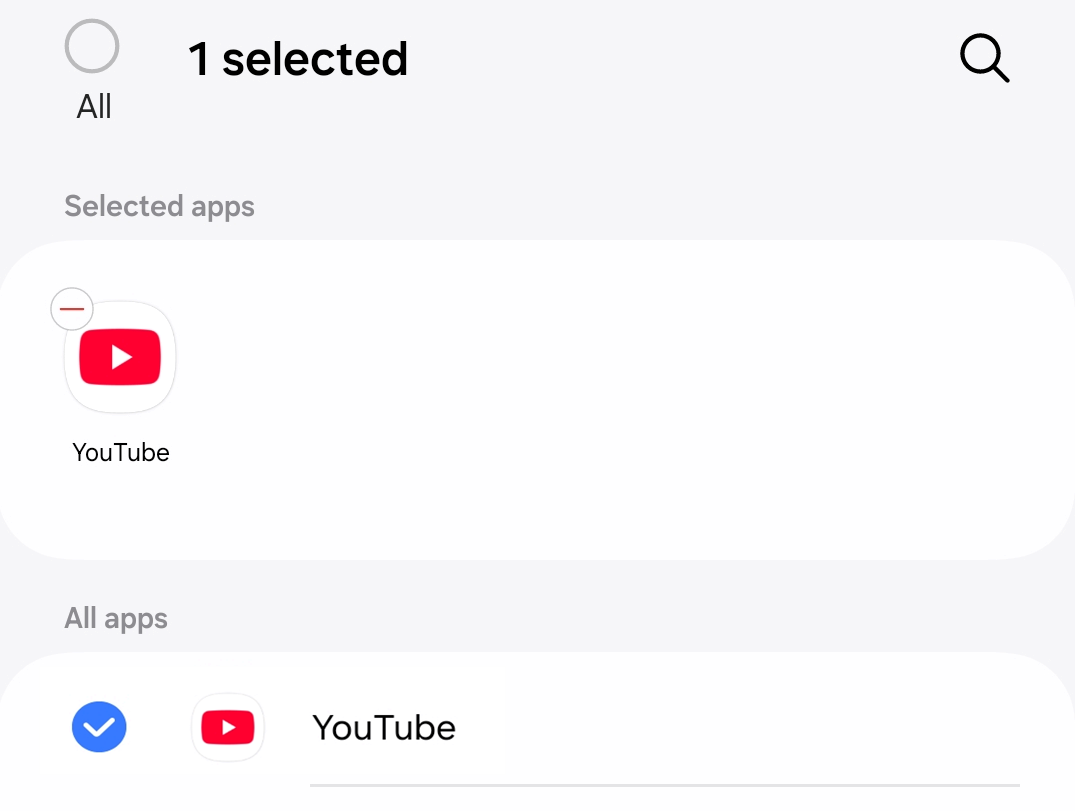
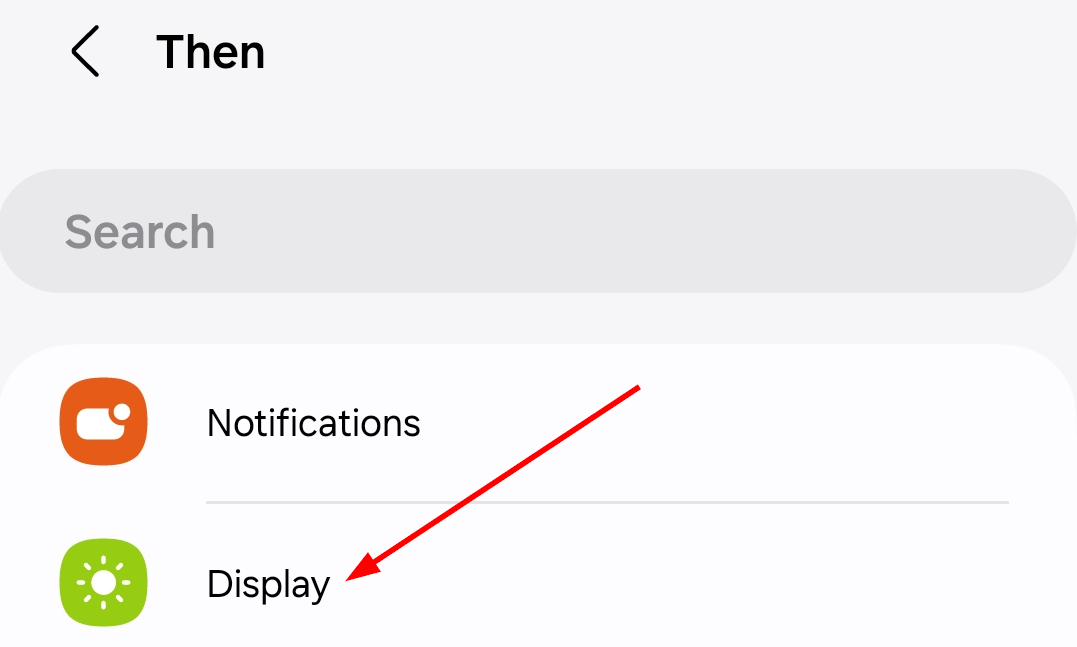
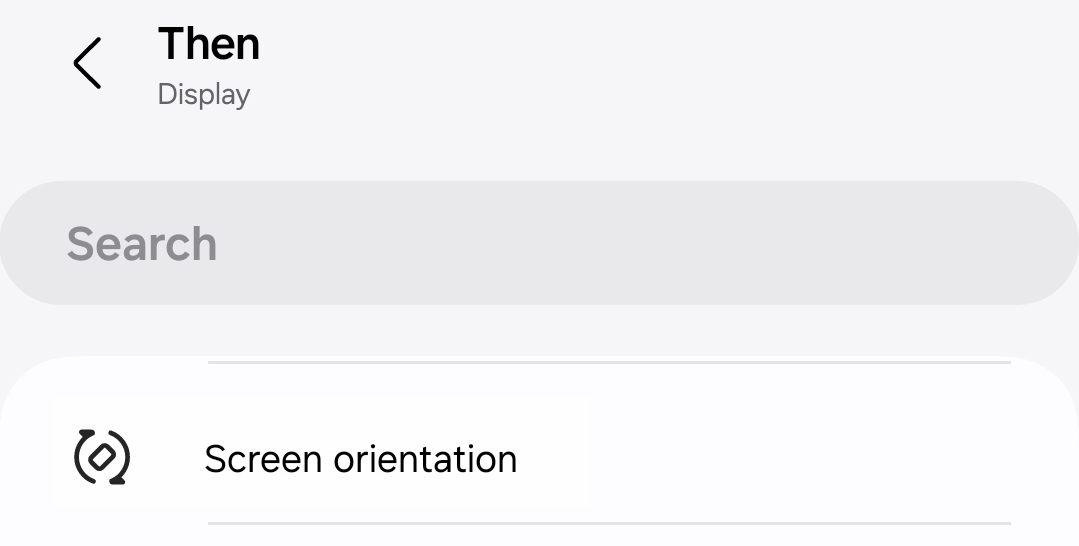
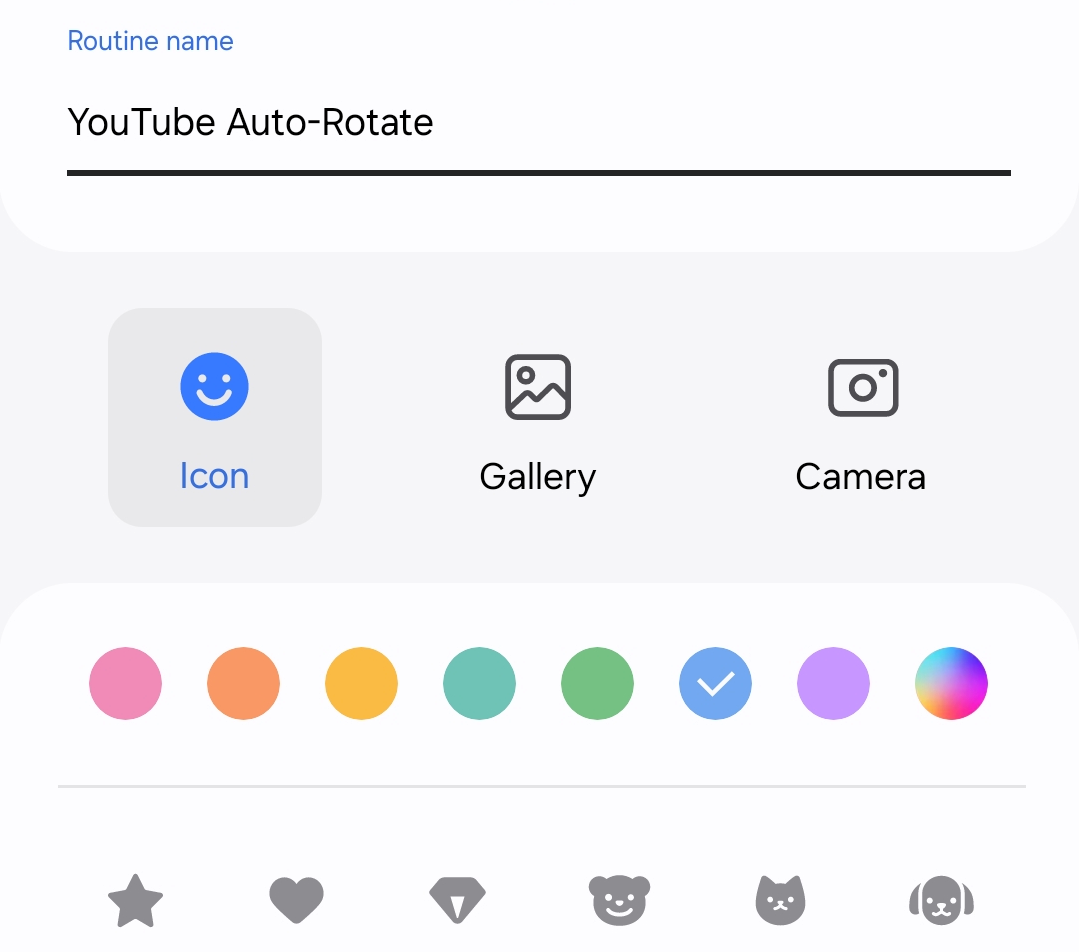
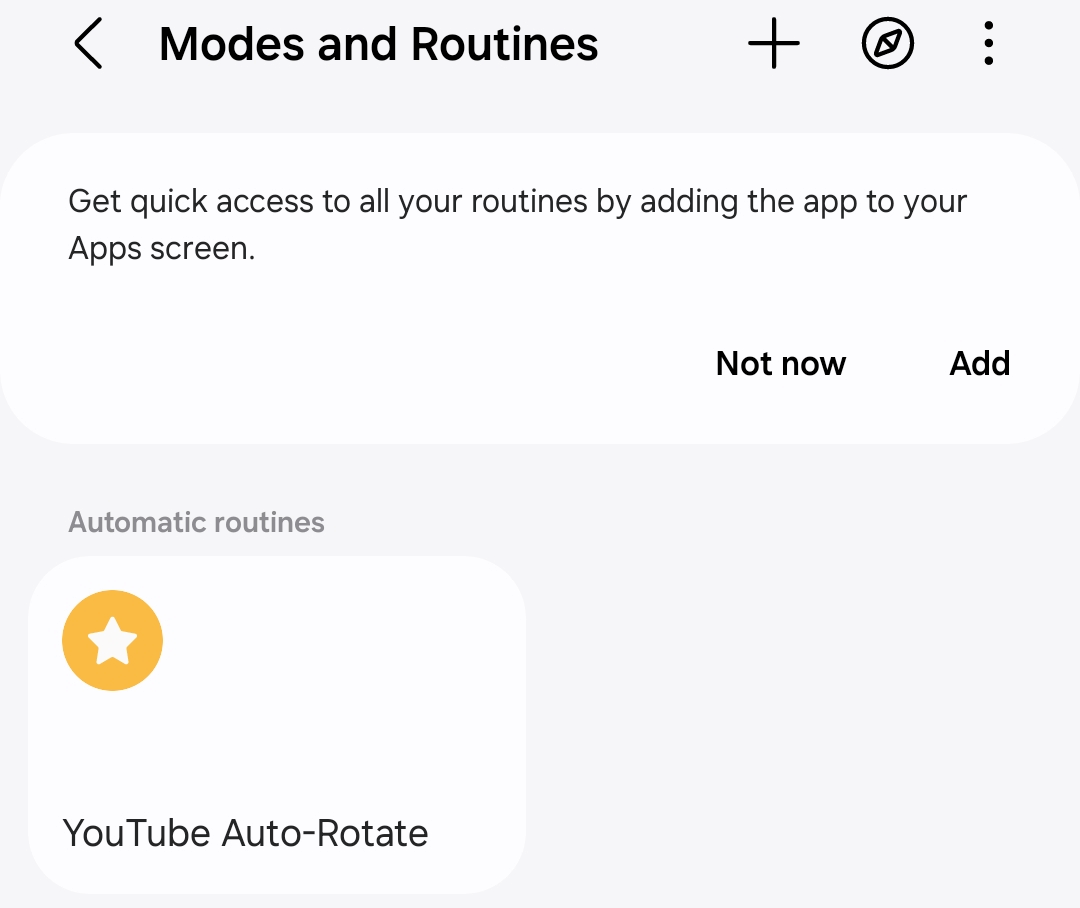
Wenn Sie jetzt die YouTube-App öffnen, wird Ihr Telefonbildschirm automatisch in den Querformatmodus gedreht. Diese optimierte Einrichtung verbessert nicht nur Ihr Seherlebnis, sondern macht auch manuelle Anpassungen überflüssig.
Machen Sie mehr mit den Modi und Routinen von Samsung
Das Aktivieren der automatischen Drehung für YouTube ist nur ein Beispiel dafür, wie die Modi und Routinen von Samsung die Nutzung Ihres Geräts vereinfachen können. Erwägen Sie die Erkundung zusätzlicher Funktionen wie:
- Benutzerdefinierte Lautstärkeregler: Passen Sie die Funktionen Ihrer Lautstärketasten an verschiedene Situationen an.
- Schwebender Auslöser: Einfaches Aufnehmen von Bildern unabhängig von der Bildschirmausrichtung.
- Automatisieren täglicher Aufgaben: Erstellen Sie Routinen zum Stummschalten von Benachrichtigungen während Besprechungen oder zum Anpassen der Bildschirmhelligkeit je nach Tageszeit.
Durch die Geräteautomatisierung verbessern Sie nicht nur Ihre Gesamteffizienz, sondern ermöglichen Ihrem Smartphone auch, sich an Ihre Routine anzupassen, sodass es zu einem wirklich persönlichen Werkzeug wird, das Ihnen zur Verfügung steht. Tauchen Sie mit endlosen Anpassungsoptionen in die Welt der Samsung-Modi und -Routinen ein und verändern Sie die Art und Weise, wie Sie mit Ihrer Technologie interagieren.
Zusätzliche Einblicke
1. Wie stelle ich sicher, dass meine YouTube-Videos richtig automatisch gedreht werden?
Um sicherzustellen, dass Ihre YouTube-Videos problemlos automatisch gedreht werden, stellen Sie sicher, dass die Option „Automatisch drehen“ in den Einstellungen Ihres Geräts aktiviert ist. Überprüfen Sie außerdem, ob Sie die Routineeinrichtung in den Samsung-Modi und -Routinen korrekt befolgt haben.
2. Kann ich die Routine ändern, nachdem sie festgelegt ist?
Ja, Sie können problemlos auf Samsung-Modi und -Routinen zugreifen, um Ihre vorhandenen Routinen zu bearbeiten. Tippen Sie einfach auf die Routine, die Sie ändern möchten, und Sie können Auslöser, Aktionen und Namen nach Bedarf anpassen.
3. Gibt es andere Apps, die die Auto-Rotation-Funktion nutzen können?
Auf jeden Fall! Die automatische Rotationsfunktion kann für verschiedene Apps außer YouTube eingerichtet werden – jede App, die Sie häufig verwenden, kann so konfiguriert werden, dass sie die automatische Rotation auslöst. Durchsuchen Sie das Menü „Routinen“, um weitere Apps zu finden und auszuwählen.
Schreibe einen Kommentar